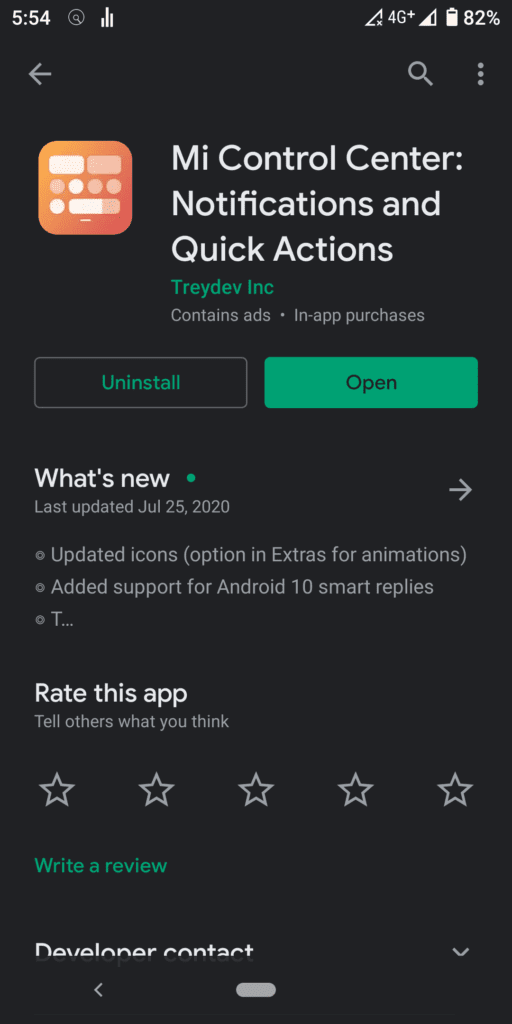Android es un sistema operativo móvil diseñado para teléfonos inteligentes, televisores y dispositivos portátiles. Como software de código abierto, prácticamente cualquier persona puede modificar Android a su gusto sin temor a infringir los derechos de autor (hasta cierto punto). Es por eso que ve varios temas propiedad de la empresa como MIUI de Xiaomi, EMUI de Huawei y OxygenOS de OnePlus.
De acuerdo a Estadísticas, Android tiene una participación de mercado del 74,14%, lo que convierte a Android en el sistema operativo móvil más popular del mundo. Esto se debe a que los fabricantes de teléfonos pueden adaptar Android a cualquier gama de dispositivos móviles. Como resultado, los fabricantes de teléfonos miman a los clientes debido a la amplia variedad de dispositivos Android.
Sin embargo, el atractivo del iPhone está en su estilo. El iPhone tiene una característica específica que los hace especiales. Cuerpo elegante y delgado, interfaz de usuario simple e intuitiva y cámara decentemente potente. Sin embargo, dado que el iPhone y el iOS solo están protegidos por Apple, significa que el cliente tiene que pagar el precio de la exclusividad. Por eso los iPhones son tan caros.
Pero tienes que poder sacar lo mejor de ambos mundos, ¡y puedes! Esto se debe a que el sistema operativo Android es tan personalizable que se puede hacer. Al usar Mi Control Center para dispositivos Android, puede personalizar la interfaz de usuario de su sistema operativo Android para que se vea como la elegante y hermosa interfaz de usuario de iOS que hace que el iPhone sea tan atractivo.
Xiaomi sabe lo mejor
Se sabe que el teléfono inteligente Xiaomi es muy compatible con Mi Control Center. También es una excelente alternativa económica a los modelos de teléfonos más caros. La mayoría de los dispositivos Xiaomi de $ 200 a $ 300 tienen las mismas especificaciones, si no más potentes, que los iPhones de $ 800 a $ 1,000. Entonces, para este artículo, usemos Xiaomi como ejemplo. Xiaomi usa MIUI como sistema operativo predeterminado, pero también puede ejecutar Android.
Cómo personalizar Mi Control Center
Mi Control Center tiene un tono de notificación y un centro de control; puede llamarlos desde los lados. Si desliza el dedo hacia abajo desde la parte superior izquierda, activa el tono de notificación. El tono de notificación contiene todas las notificaciones de mensajes, correos electrónicos y alarmas.
Si desliza el dedo hacia abajo desde la parte superior derecha, activa el centro de control. El centro de control contiene interruptores de funciones importantes como datos móviles, Wi-Fi, luz nocturna, modo de vibración, etc.
El borde entre cada lado se puede ajustar e invertir.
Paso 1. Descarga la aplicación
Descarga siempre el aplicación de una fuente confiable como Google PlayStore.
Paso 2. Abra la aplicación, configúrela en ejecución
Cuando se le pregunte acerca de varias solicitudes de permiso, encienda todo.

Paso 3. Personaliza la configuración del diseño
- Establezca «Forma de los iconos de configuración rápida» en «Rectángulo redondeado»
- Establezca «Cuadrícula de mosaico grande» en «1 × 2».
- Establezca «Cuadrícula de mosaico» en «2 × 4».
- Establecer «Tamaño de mosaico» en «60»
- Desactive las «Esquinas pequeñas».

Las otras opciones son principalmente una cuestión de preferencia. Se desviará ligeramente del tema de iOS, pero se mantendrá lo suficientemente cerca. No podrá recrear completamente el aspecto de iOS. Mi Control Center no tiene brillo de pantalla vertical ni control deslizante de volumen como iOS.
Paso 4. Personaliza la configuración de color
- Establezca «Tipo de fondo» en «Desenfoque en vivo» con 50 transparencias y 50 desenfoques.
- Establezca «Color de fondo» en «Negro» (FF000000)
- Establezca «Color de fondo de notificación» en «Blanco» (#FFFFFFFF)
- Establezca «Color de mosaico activo» en «Azul claro» (# 0068FF)
- Establecer «Color del texto» en «Negro» (FF000000)
- Establezca «Color del control deslizante de brillo» en «Blanco» (#FFFFFFFF)
- Desactivar «Notificaciones dinámicas de color»
- Desactivar el «icono de tinte activo»

Una vez que se activa un mosaico, el icono de iOS se vuelve rojo (de blanco), para que pueda distinguir entre activo e inactivo. Desafortunadamente, Mi Control Center solo admite cambiar el color en la miniatura (no el ícono). Prefiero el azul claro porque es menos intrusivo que el rojo.
Paso 5. Personaliza los conmutadores
- Desliza hacia abajo desde la esquina superior derecha
- Toque el ícono de la pequeña nota y el bolígrafo en la esquina superior derecha del Centro de control
- Organiza las mecedoras siguiendo la imagen de abajo

En iOS, hay varias aplicaciones de Apple como AppleTV, AppleMusic y Airdrop. Estas aplicaciones de Apple no existen en Android. Los conmutadores anteriores solo enumeran las funciones proporcionadas por Mi Control Center y sus otras aplicaciones de Android.
Paso 6. Eche un vistazo
Una vez que haya completado todos los pasos, es hora de echar un vistazo al producto final. Bastante cerca, ¿verdad?

Conclusión
La descarga de Mi Control Center le permite tener lo mejor de ambos mundos en su teléfono inteligente Xiaomi u otros teléfonos Android. La aplicación recrea casi a la perfección la sensación del Centro de control y el Centro de notificaciones de iOS.